VideoProc est un logiciel de traitement vidéo tout-en-un qui vous permet de télécharger de la vidéo 1080p / 4K, de l’audio, des listes de lecture de YouTube et de plus de 1 000 sites. convertir vidéo, audio et DVD en MP4 (HEVC), AVI, MOV, MKV, FLV, iPhone, iPad, Android, etc. enregistrer tout ou partie de l’écran sur iPhone, Mac et PC avec ou sans webcam. Plus important encore, VideoProc peut également servir d’éditeur vidéo 4K pour rogner, fusionner, rogner, couper, faire pivoter, retourner, compresser, zoomer, ajuster la vitesse de lecture vidéo, régler le retard audio, réduire le bruit de fond et plus encore! Dans l’article d’aujourd’hui, nous allons vous montrer comment convertir et éditer des vidéos 4K avec VideoProc, car les éditeurs de vidéos courants plantent généralement lorsqu’ils traitent de grandes vidéos 4K / 8K.
Comment convertir des vidéos en 4K sur Mac/PC avec VideoProc ?
- Téléchargez et installez le logiciel VideoProc.
- Lancez le logiciel et cliquez sur “Vidéo”
- Cliquez sur “Vidéo” en haut (Numéro 1) pour ajouter vos vidéos 4K à convertir. Vous pouvez ajuster les paramètres dans la vidéo en cliquant sur “option” (Numéro 2). Pour passer à la conversion de la vidéo à proprement parler, cliquez sur “Target Format” ou “Format cible” en bas, après avoir sélectionné la vidéo (Numéro 3).
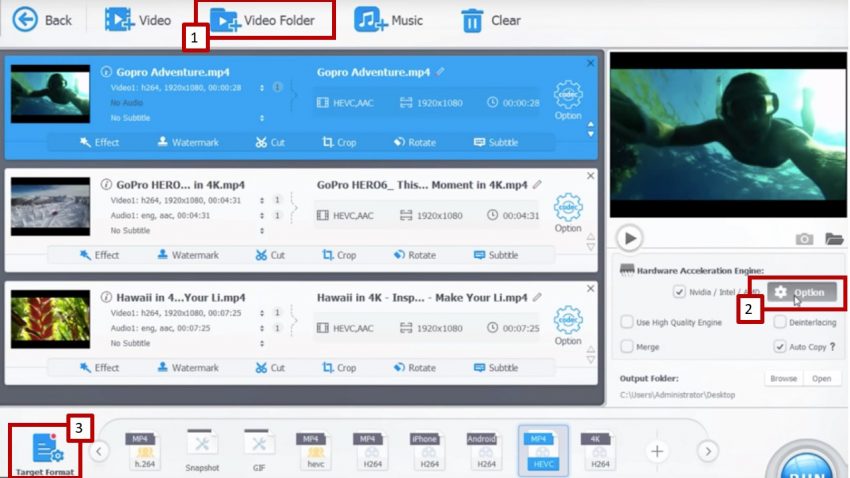
- Sélectionnez le format approprié à votre utilisation et cliquez sur “Done”. La conversion se lance alors. Vous n’avez plus qu’as attendre qu’elle se face.
TUTORIEL VIDEO
Comment éditer des vidéos en 4K sur Mac/PC avec VideoProc ?
- Téléchargez et installez le logiciel VideoProc.
- Lancez le logiciel et cliquez sur “Vidéo”
- Cliquez sur “Vidéo” en haut (Numéro 1) pour ajouter vos vidéos 4K à convertir. Plusieurs fonctions d’édition sont présente sur le logiciel.
- Effet (2) : Vous permet d’ajouter des effets prédéfinis sur les vidéos
- Watemark (3) : Ajoutez un Watermark à votre vidéo.
- Couper (4) : pour supprimer une partie de votre vidéo
- Rogner (5) : pour rogner/redimensionner votre vidéo
- Pivoter (6) : recadrer votre vidéo en la faisant pivoter
- Sous-titre (7) : créer vos propres sous-titres pour vos vidéos
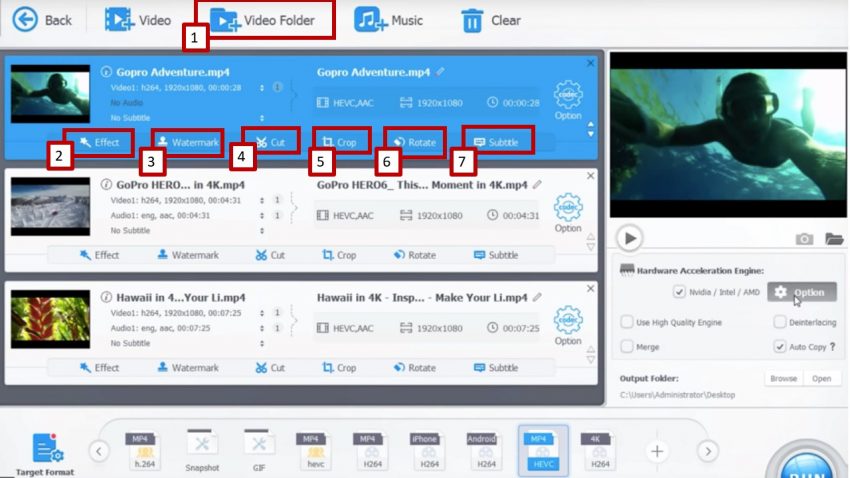
Ces deux fonctionnalités sont très rapides grâce à l’accélération matériel GPU du logiciel. Voyez aussi les autres fonctions que propose le logiciel.
Les autres fonctionnalités
Au-delà de l’édition vidéo, le logiciel vous propose aussi un utilitaire de traitement des DVD (pour ripper des dvd et les convertir); le téléchargements des vidéos à partir d’internet et un utilitaire d’enregistrement vidéos pour votre écran et votre webcam ; améliorant la qualité vidéo.
Une bonne alternative aux autres logiciels de montage
La plupart des logiciels de montage leader tel qu`Adobe Première ou Final Cut Pro sont très chère et son dur à prendre en main. Cependant, la plupart des utilisateurs n’utilise que des fonctionnalité de bases tel que le redimensionnage, couper etc… et n’ont donc pas besoin d’un logiciel aussi complexe que les autres, … Pour une utilisation courante, ce logiciel suffit donc amplement et vous comblera parfaitement avec sa licence gratuite.
Téléchargez le logiciel
Vous pouvez téléchargez le logiciel VideoProc à cette adresse : https://www.videoproc.com/index-fr.htm